Pinokio:一键安装所有开源 AI 应用,编程小白的福音!
Pinokio:一键安装所有开源 AI 应用,编程小白的福音!

去年在GitHub上标星了一款超实用的开源AI宝箱,名叫Pinokio,特别对于编程小白来说,是真的友好,当时看见了这个项目就觉得特别Nice,但由于忙着其他事情就标星收藏了,准备之后体验分享一番!
后来你们都懂得,忙的啥也不记得了!今天我在浏览我以往标星项目时就想起来了,所以特别写这篇文章分享一下!
首先它一直在更新维护中,最近一次更新时4天前!在GitHub上已经揽获了将近 3k Star!
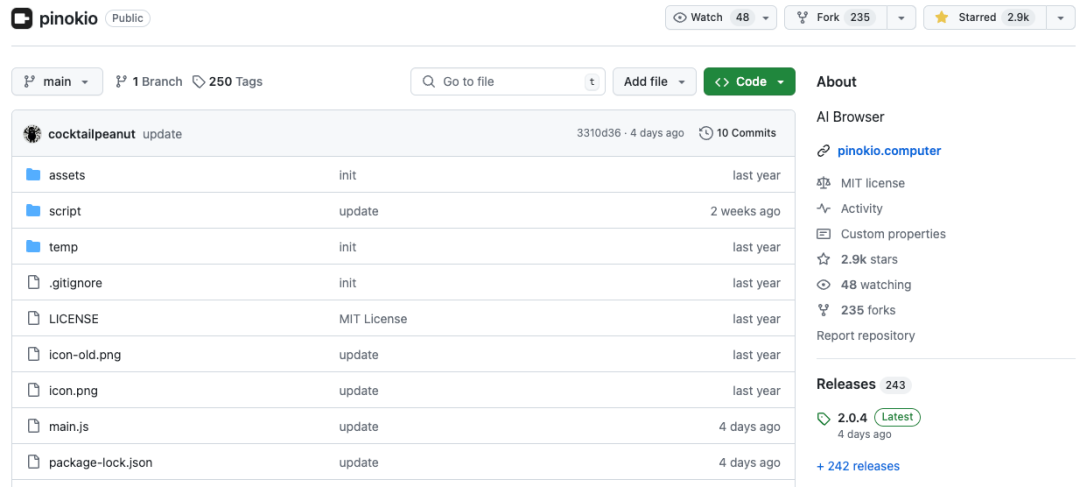
Pinokio整合了几乎所有市面上开源的 AI 工具,不管是大语言模型、AI 绘画、AI语音、AI 视频,还是AI 音乐等其他相关的AI工具,全部都可以在这里找到。
而这款工具,它最大的亮点就是这些 AI 应用都可以傻瓜式地一键安装。这也是为什么我说Pinokio是编程小白的福音,无需懂编程,无需会代码,只要会电脑就行。
哪怕对于编程大佬也是可以入手的一款工具,以前我们在本地部署开源AI工具,我们需要按步骤一步步克隆项目、安装/解决依赖、运行调试,特别繁琐,如今只需要一键安装即可。
AI应用一键安装
说实话,作为一个程序员,我在第一次听到“一键安装”这个概念时,真的是抱着怀疑的态度。
毕竟,以前安装 Stable Diffusion、ComfyUI、TTS 等AI应用时,我可是吃尽了苦头。各种环境配置、命令行操作,还有那无穷无尽的报错信息,简直让人头疼。但 Pinokio 彻底改变了我的看法。
记得第一次尝试安装 Stable Diffusion Web UI 时,即便按照官方文档一步步操作,依旧避免不了各种莫名其妙的错误。毕竟我是在Mac上用的,不像Windows有秋叶大佬那样的大神给封装好启动器,一键就可运行。
那段时间,我真的想把电脑砸了。安装好了也还时不时出些小毛病!
Pinokio支持全平台(除了移动端):Windows、Mac、Linux
下载可直接前往GitHub项目下,如网络条件差的朋友,小编也在文末提供下载好的资源!
如何安装Pinokio 官网:https://pinokio.computer/
GitHub:https://github.com/pinokiocomputer/pinokio
安装途径一:官网直接下载
点击“Download”
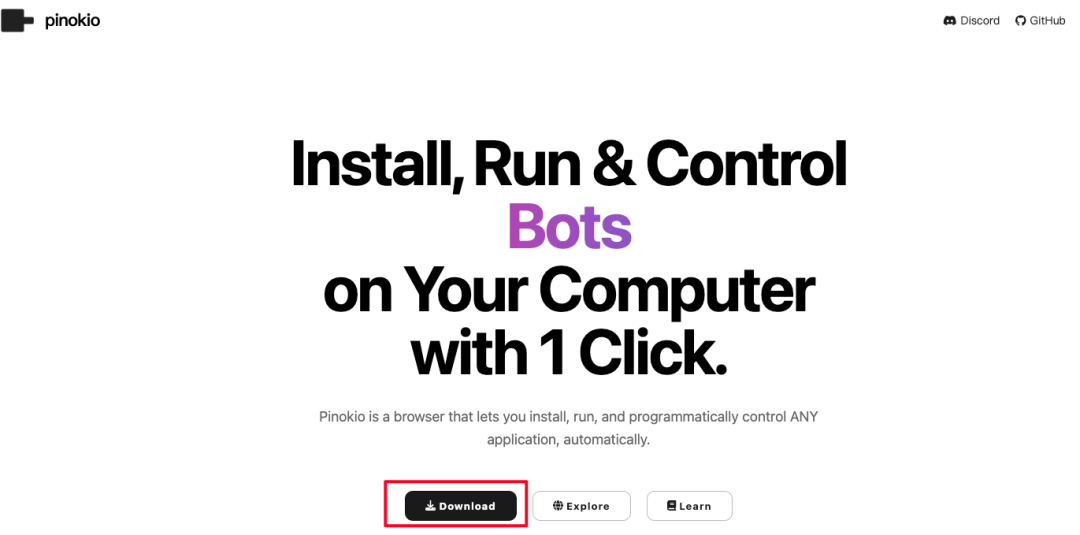
选择你电脑对应的系统安装包即可。
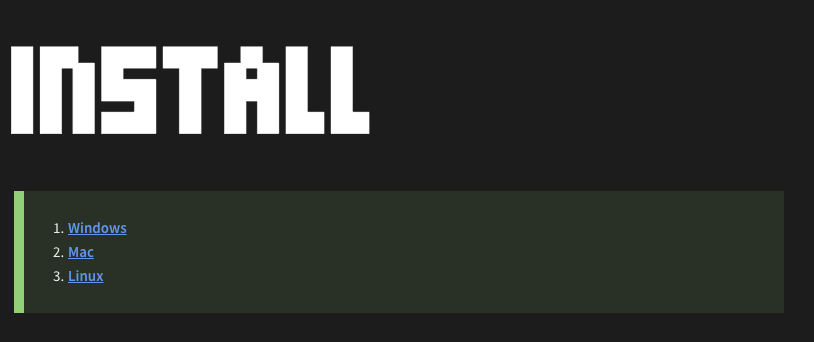
安装途径二:GitHub Release页面下载
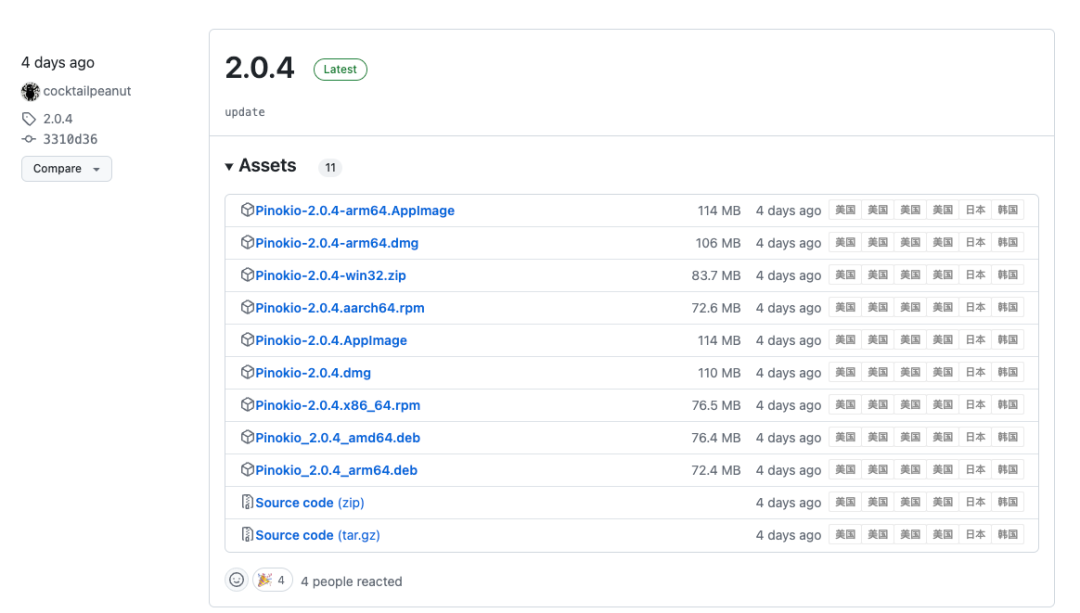
安装包下载到本地后,就可以双击进行安装了(我是在Mac电脑上进行的)
Tips:如果Mac上安装完成后,打开Pinokio时提示“文件已损坏,您应该将它移到废纸篓”,请执行以下命令即可解决: xattr -rd com.apple.quarantine /Applications/Pinokio.app
Pinokio界面功能介绍 首次进行Pinokio会显示如下设置界面,需要设置Pinokio的Home目录,也就是之后安装AI工具时存储的主目录,所有安装的AI工具都会在此目录下,然后设置Pinokio的主题(暗黑和亮白)按照自己习惯就行。
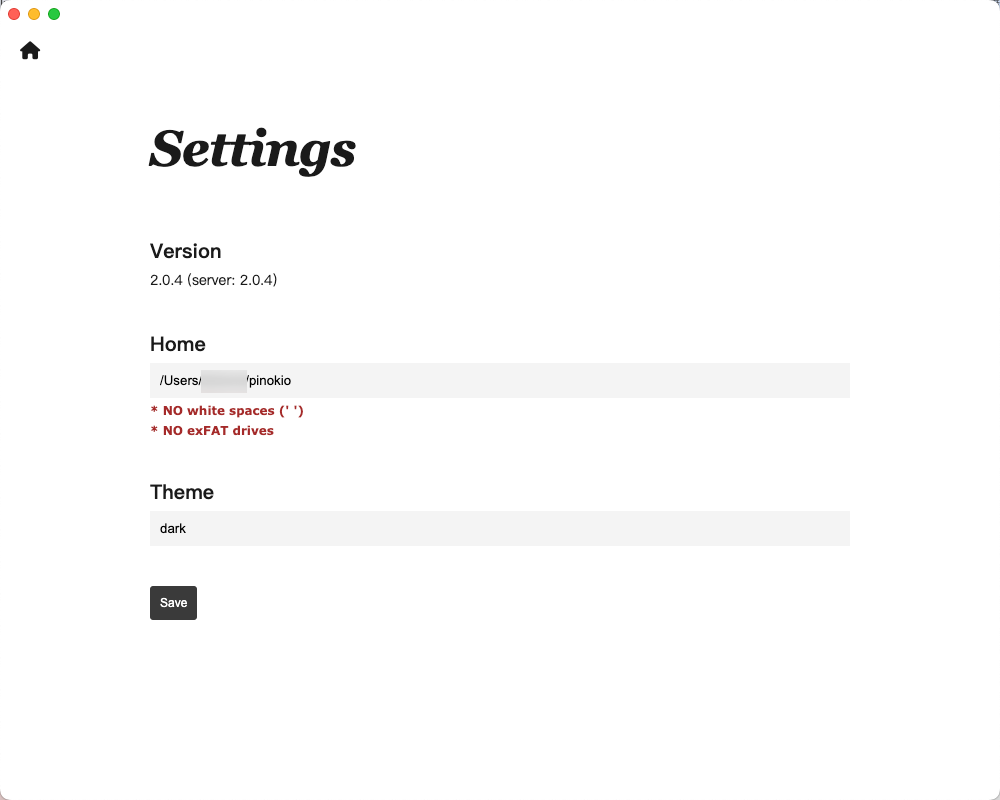
保存后会进入到Pinokio应用主界面,然后点击“Visit Discover Page”
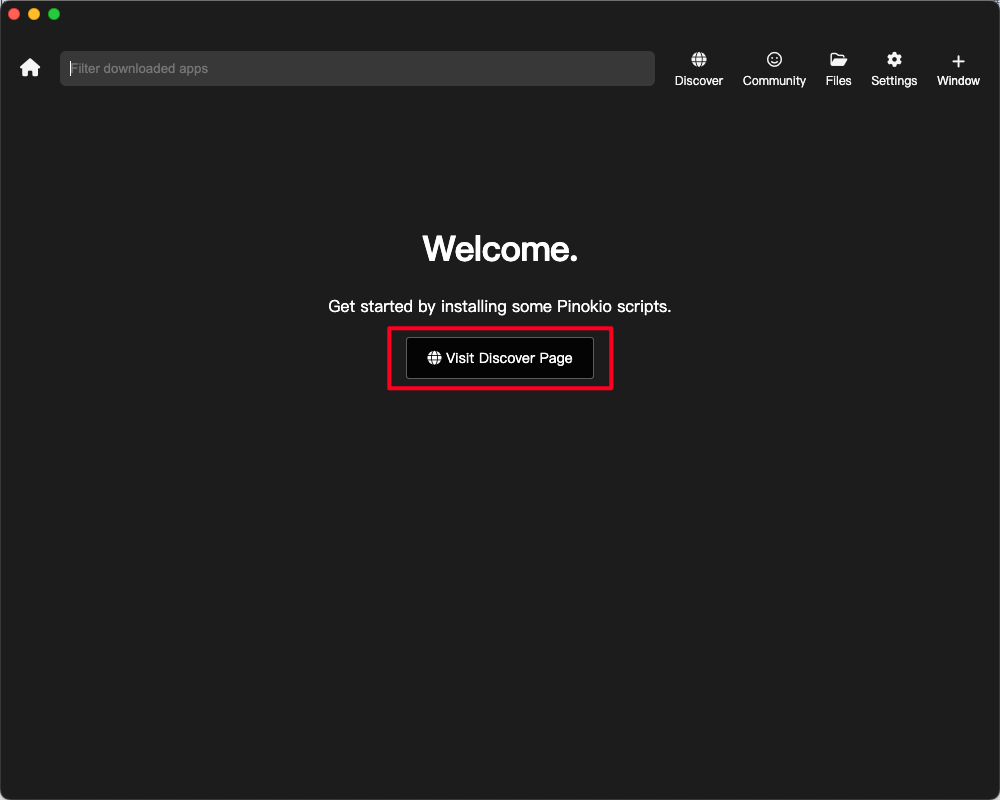
这样就进入到一个类似于应用市场的界面,可以安装脚本库中有的开源AI工具。
“Community Script”顾名思义为社区脚本工具,指的是pinokio内需的脚本工具
“Download from URL”自定义开源AI工具安装,只要是GitHub上有的,其实都可以复制github链接进行一键式安装。

Pinokio 一键式安装AI应用 接下来就拿 IDM-VTON 这个开源换装项目,做一个演示说明。直接点击Download下载。
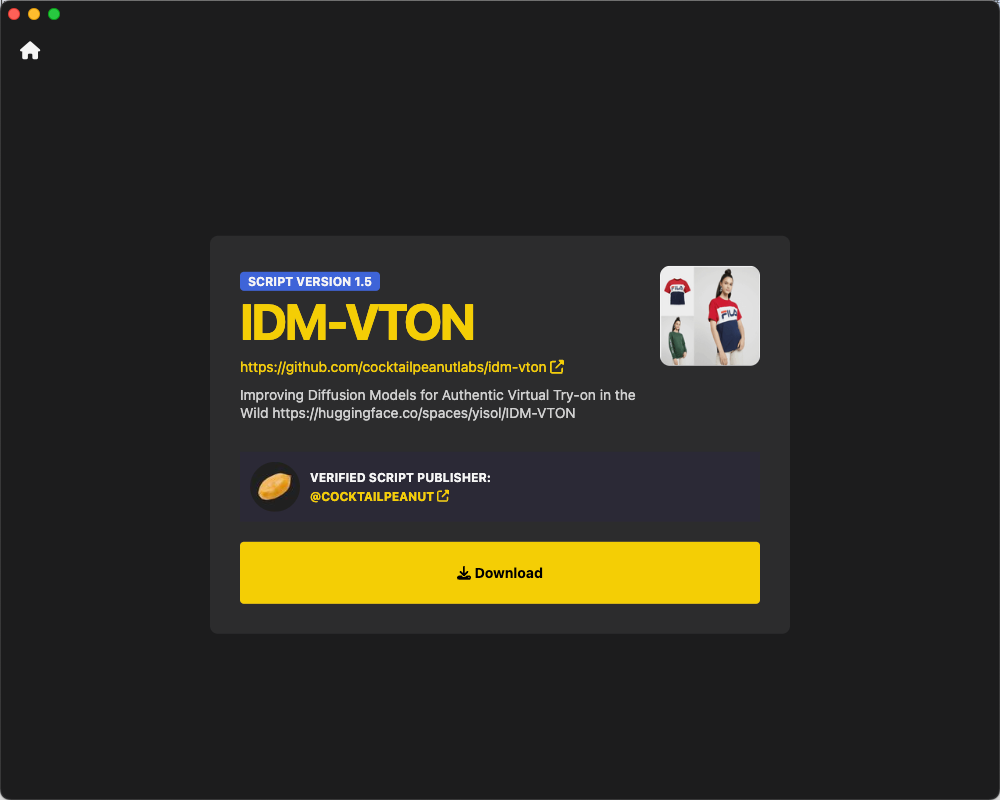
会出现如下环境依赖安装界面,比如:Python虚拟环境管理应用conda、git拉取代码、zip解压用的等等。(有一点觉得不好,不支持自定义软件路径,像conda/git/zip/py/brew其实会编程的基本上自己电脑都会安装过,无需再安装新的)
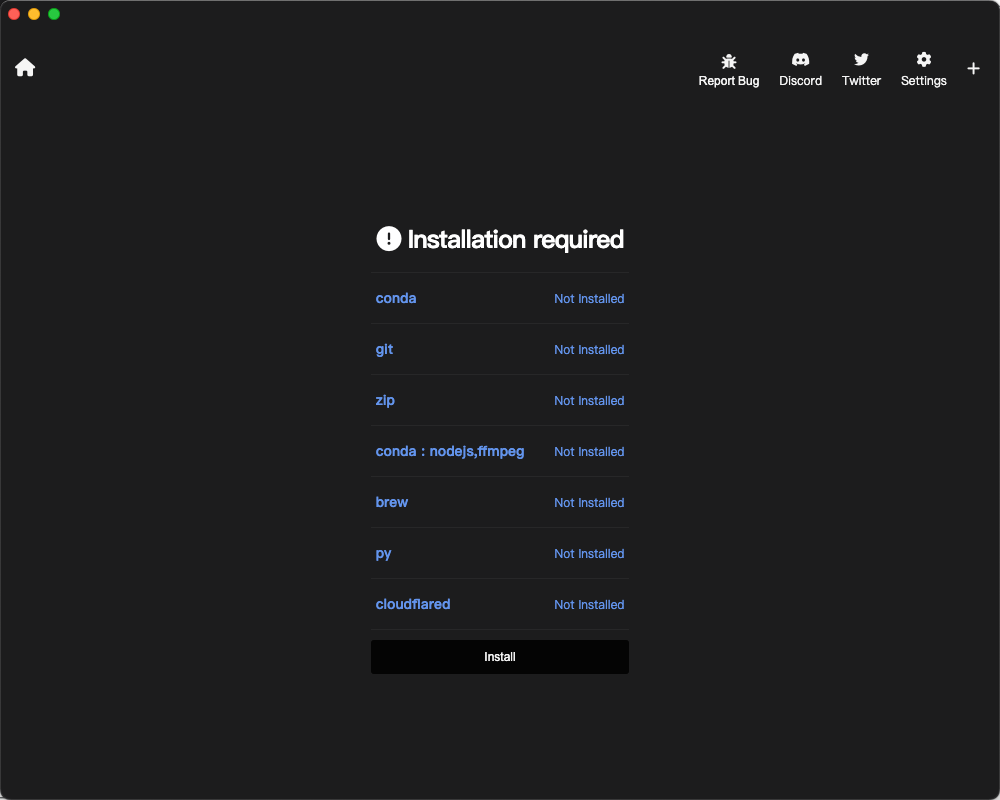
我们直接点击Install安装,等待下载完成
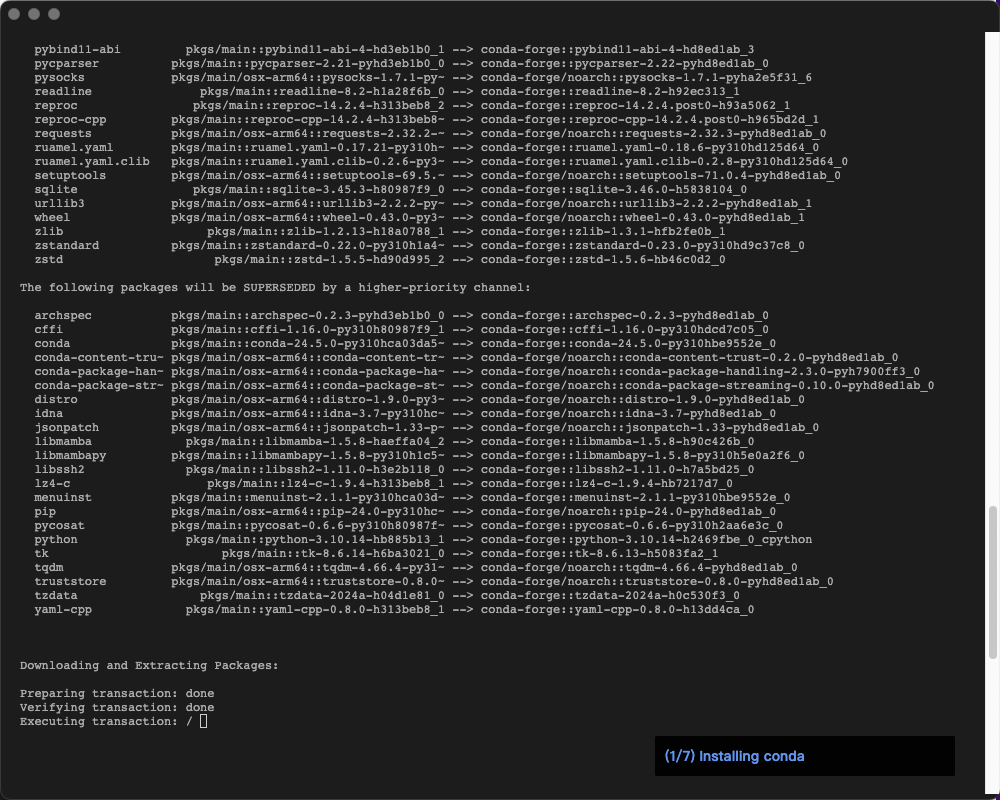
直到7个安装依赖都安装完成后,提示Install Complete!说明所有依赖安装完成!
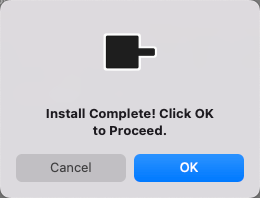
此时会弹出一个弹窗,让你继续安装AI应用,在我这里也就是安装IDM-VTON项目
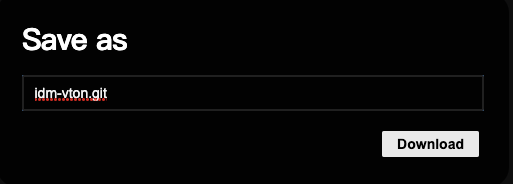
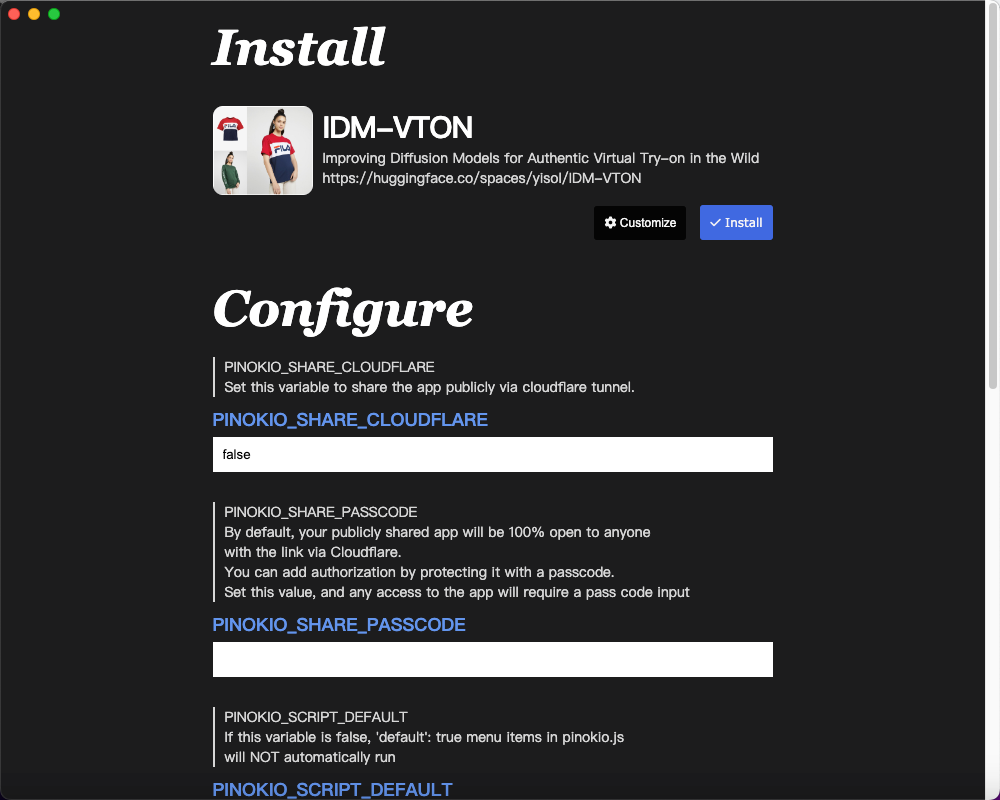
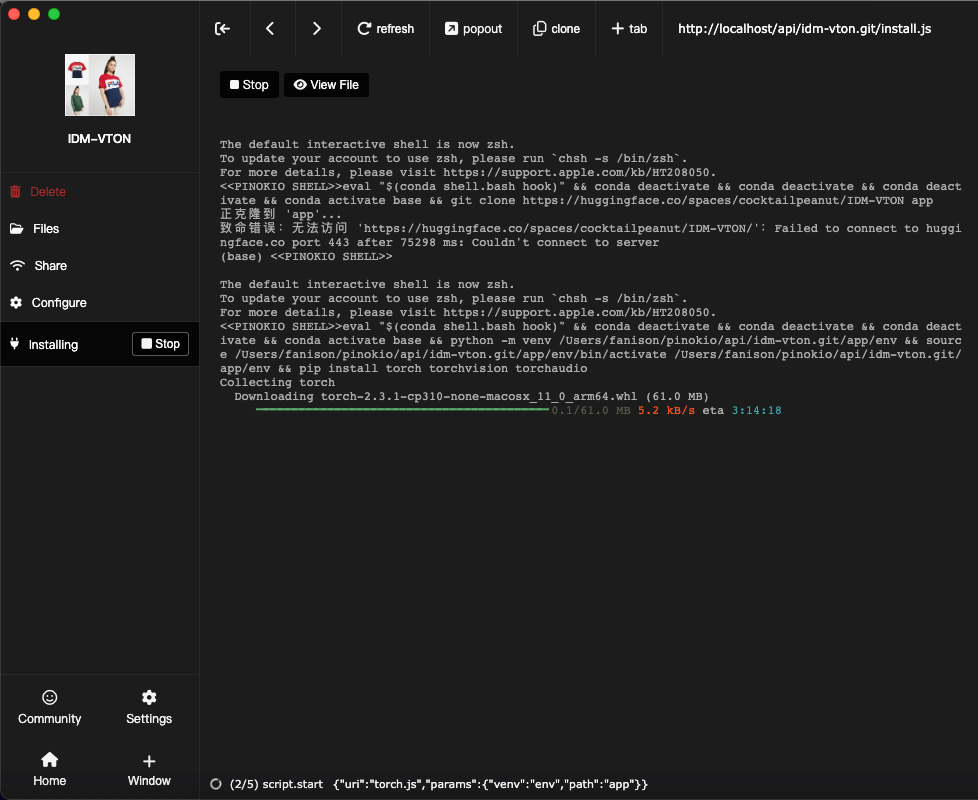
由于是测试给大家看的,安装时间比较久,所以结果就不在这里展示了,如果想安装其他项目的小伙伴照此流程即可。
安装完成后的项目会在主界面显示,直接Star启动项目就行了。
还有一个功能,Pinokio可以开启一个本地HTTP服务,就跟客户端界面一样,在浏览器上一样可以执行所有的操作。
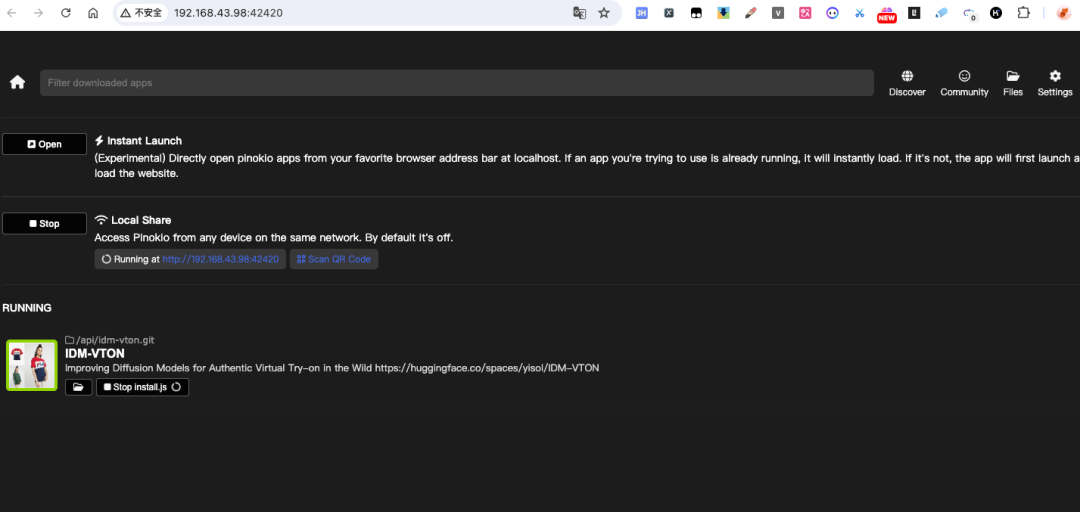
所以,测验用了下 Pinokio,安装AI工具简直就像喝水一样简单。一键安装,自动搞定所有配置。
(但是还是可能因为网络原因,安装失败!再就是安装的项目对显卡有特别的最低要求,所以请根据电脑配置选择是否安装相应的AI应用)
相信编程小白,使用后的那种感觉,就像是解锁了新技能,会特别有成就感。
最后,附上 Windows 和 Mac 版本的安装包,大家按需提取就好。
安装包:
https://pan.quark.cn/s/88915b5bedf8 https://pan.baidu.com/s/1awVmA4nn8cWUEAGkj5qvGA?pwd=eym4

